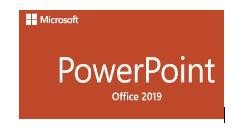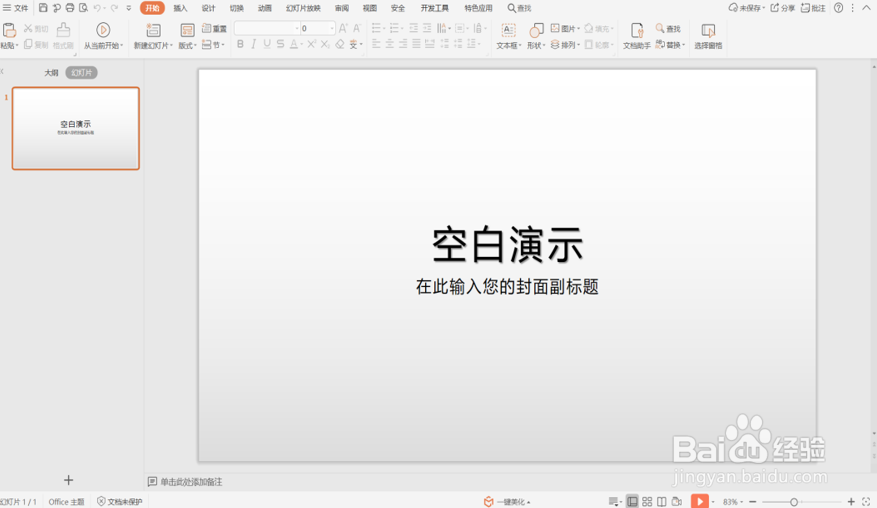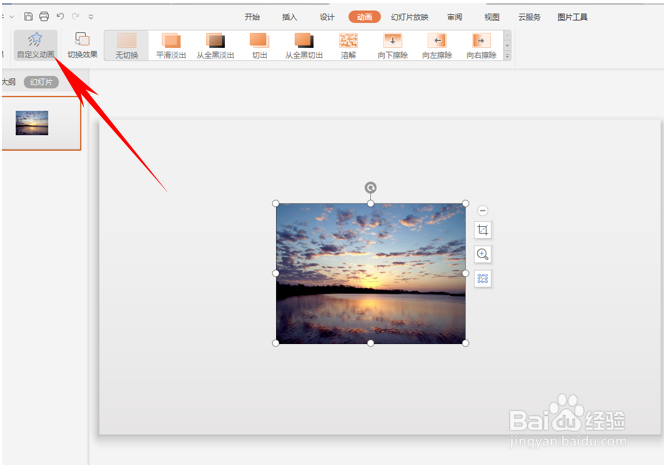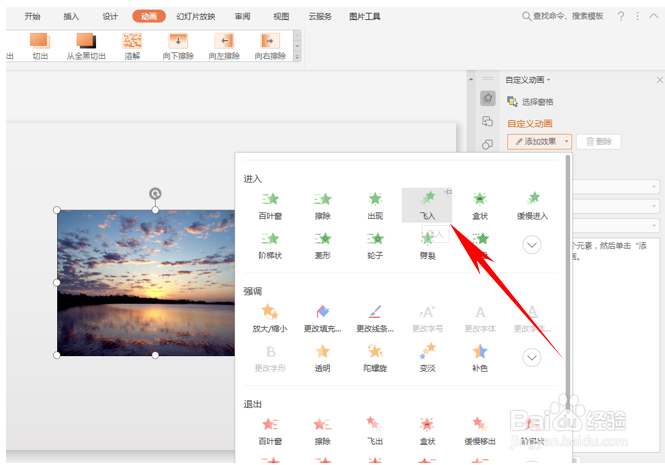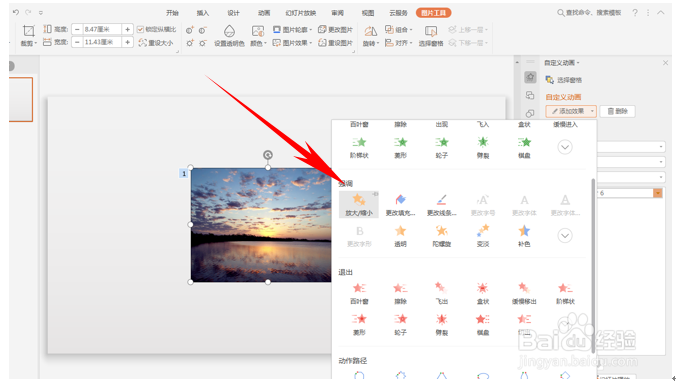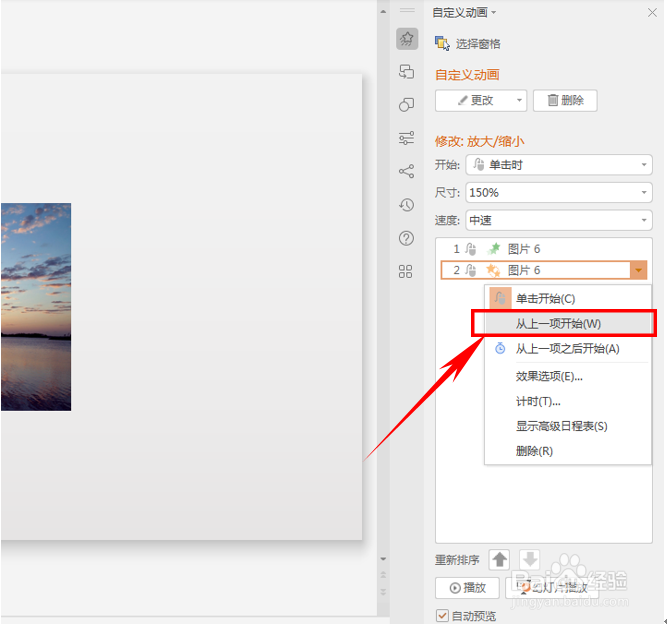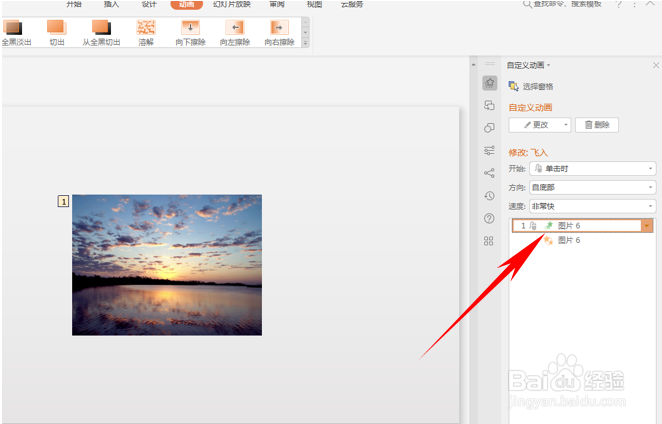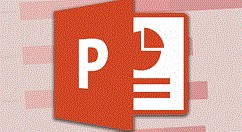WPS演示技巧—多个动画效果同时播放
1、运行桌面上的ppt。
2、打开PPT演示文稿。
3、我们插入一张图片为例,单击工具栏动画下的自定义动画。
4、先给图片设置一种动画,单击添加效果,在下拉菜单当中选择飞入效果。
5、设置完毕后再次打开添加效果,选择放大/缩小效果。
6、然后我们就看到旁边的动画窗格里显示了两个动画,选中第二个放大缩小的动画,单击右召堡厥熠键,选择“从上一项开始”。
7、然后我们发现两个动画就合并到一个动画当中了,单击幻灯片放映就发现,图片边放大边飞入了幻灯片当中。
8、以上便是解WPS演示技巧—多个动画效果同时播放决的方法,希望对大家有所帮助!
声明:本网站引用、摘录或转载内容仅供网站访问者交流或参考,不代表本站立场,如存在版权或非法内容,请联系站长删除,联系邮箱:site.kefu@qq.com。
阅读量:54
阅读量:21
阅读量:65
阅读量:36
阅读量:94